

By バーノン・ロデリック, Last updated: October 26, 2017
スマートフォンとは何ですか? それにはいくつかの選択肢があります。 スマートフォン会社間の絶え間ない戦いのために、スマートフォンは今やより高いレベルに進化しており、そのカメラもそうである。 しかし、最も使われているスマートフォンは、iPhoneモデルです。 優れたセルフ出力結果により、iPhoneモデルは最高のカメラを持つトップモデルの1つとして浮上しています。 特に新発売 iPhone 8/ 8 Plus。
パート1。 写真を撮ることはiPhone 8 / 8 Plusから重要ですパート2。 写真撮影中に人がスマートフォンカメラを使用するのはなぜですか?パート3。 iCloudとiTunesを使用してデータをバックアップする方法パート4。 削除した写真をiPhone 8 / 8 Plusから復元するパート5。 ビデオガイド:iPhone8 / 8 Plusから削除した画像を取得する方法パート6。 結論
サムスンとアップルの企業はこれまでの大手スマートフォン会社です。 知っていたことに、Appleは新製品iPhone 8 / 8 Plusを発表しました。 Apple 8 / 8 Plusは、Appleの継続的な製品革新により、非常に強力な機能を備えています。 もちろん、iPhoneの8 / 8 Plusカメラも含まれています。 それは12メガピクセル、デュアルカメラでより高度になっています。 また、ポートレイトモードで劇的なスタジオライティングエフェクトを作成する新しい機能の顔のランドマークを所有しています。 広角レンズ、写真用の10x、動画用の6xまでの光学およびデジタルズーム。 すべてのイベントをキャプチャしてセルフとビデオに最適です。
セルフリー。 これは、すべてのスマートフォンユーザーが、10代、大人、祖母や祖父、有名人であろうとなかろうと、ハイエンドのカメラを所有しているかどうかに関係なくそうするものです。 スマートフォンカメラであらゆる瞬間を捉える行為は、あらゆる存在に生きています。 素敵な場所に休暇をとっているときはいつでも、人々は自分の携帯電話をつかむ傾向があります。 学校でさえ、十代は試験前、試験後、試験中にしばしばセルフティーを取る。 この世代では、ディスカッションの最中にメモをとるためにも使用されます。 はい、ノートにノートを書くことは、もはや今日の傾向ではありません。 生徒は、黒板やノートで写真を撮ることができます。 イベントに行くときはセルフマネーは常に必要です。 見えるかもしれないほどばかげているように、写真を撮ることは、どういうわけか、あらゆる人の特別な習慣です。 セルフは、覚えておきたい、その瞬間の思い出のためのものです。 それはまた、ある幸せな出来事を思い起こさせるのにも使われます。 時には、セルフは、愚かな友人が誕生日ごとにソーシャルメディアに投稿するためにも使用されます。
 iPhone8 / 8Plusから削除した写真を復元する
iPhone8 / 8Plusから削除した写真を復元する
しかし、デジタル一眼レフカメラや他のデジタルカメラではないのはなぜでしょうか。 それともフィルムカメラ? 簡単です。 スマートフォンはとても便利で使いやすいです。 それはそのサイズのために持ち運びが簡単であり、それは重いものでもない。 誰かが他の人に写真を撮ったり友人のグループに写真を撮るよう依頼する必要もないので、誰かに好意を尋ねる恥ずかしい瞬間を省くことができます。 それは人の好みによります。 フォトブックやフレームに入れたい人もいれば、Facebook、Instagram、Twitterなどのソーシャルメディアに投稿する写真を撮るだけの人もいれば、ギャラリーの写真をそのまま残しておく人もいます。 ただし、これらすべての写真が危険にさらされる可能性があります。 工場出荷時のデータのリセット、iPhoneソフトウェアのアップグレードの失敗、または誤って指を動かしたことが原因で、データが失われる可能性があります。 まったく気にしていない人もいます。 バックアップがすでに手遅れになり、すべてのデータがなくなったときに、バックアップの重要性が最終的に認識されます。
iCloudとiTunesを使用してデータをバックアップする手順は次のとおりです。
iCloudを使用してデータをバックアップする
このプロセスが機能するには、プロセスが正常に完了するまでデバイスをワイヤレスネットワークに接続したままにしておく必要があります。 そうしないと、データを安全に保持する代わりに、データが失われる可能性があります。 データを上書きしないように、デバイスの使用も避けてください。
1.設定のiCloudを参照してください。 これは、設定にナビゲートすることで行うことができます。 アップルデベロッパーが送信している更新の数のために、設定でiCloudオプションを見つけるのは紛らわしいかもしれませんが、そこに確かに見つけることができます。
2.iCloud Backupがオンになっていることを確認します。
3.iCloud Backupがオンになっている場合は、単にBackup Nowをタップします。
4。バックアッププロセスがすぐに開始されます。 データの上書きを避けるためにプロセスがまだ実行されていない場合は、デバイスにまだ何も触れないでください。 プロセスが他のことを行う前に完了していることを確認してください。
プロセスが完了すると、デバイスの[設定]にまだ格納されている[ストレージの管理]に、バックアップのサイズ、日付、およびその他の詳細が表示されます。 これにより、バックアップが正常に完了し、データがiCloudサーバー上で安全であることが保証されます。
iTunesを使用してデータをバックアップする
iTunesにデータのロードをバックアップする3の簡単な手順だけがあります。
1互換性のあるUSBケーブルを使用して、デバイスをコンピュータに接続してiTunesを起動します。
2。iTunesに接続して開いた後にポップアップするメッセージを期待します。 合法的な所有者のパスコードまたは確認を求めます。 パスコードと検証を提供した後、画面上の簡単な手順に従ってください。
3デバイスがiTunesに表示されたら選択します。 デバイスがiPhone 8 / 8 Plusの場合は、iTunesに表示されたらiPhone 8 / 8 Plusを選択します。
バックアップは、不要なデータの損失から完全に保護されます。 最新の iPhone 8 / 8 Plus 瞬時に失われたデータを回復する機能はありません。 これにより、FoneDogの優れた開発者とクリエイターによるサードパーティのアプリケーションを使用して、ユーザーに紛失したデータを取得する代替手段が提供されます。
3メソッドがあります 削除した写真をiPhone 8 / 8 Plusから復元する。 プロセスは複雑ではありませんが、焦点と判断が必要です。
ステップ1。 iCloudログイン
インストール iOSデータ復元 FoneDogからプログラムを起動します。 プログラムの左側に、3オプションが表示されます:iOSデバイスから回復、iTunesバックアップファイルから回復、iCloudバックアップファイルから回復。開始するには、iCloudバックアップファイルを選択し、それぞれのiCloudアカウントにログインします。 Apple IDとパスワードを使用します。
 iCloudにログインする - Step1
iCloudにログインする - Step1
ステップ2。 バックアップファイルをダウンロードする
インターフェイスでは、iCloudバックアップファイルのリストが降順で表示されます。 つまり、リストの最初のバックアップは、このプロセスを実行する前に行った最新のバックアップになります。[状態]列で、[ ダウンロード ボタンをクリックして、選択したバックアップファイルをダウンロードします。 失われたすべてのファイルが含まれている可能性があるため、データを失う前に最新のバックアップファイルを選択することをお勧めします。

写真のバックアップファイルをダウンロードする - Step2
ヒント: これらのバックアップは、iCloudの前にデータをバックアップした場合にのみ表示されます。 上記のプロセスがどのようにお客様を導くのかわからない場合。
ステップ3。 バックアップファイルをスキャンする
バックアップファイルをダウンロードすると、プログラムによって自動スキャンが実行されます。 ファイルのサイズによっては、スキャンに時間がかかります。 コンピュータはまた、写真の可能な大容量のバックアップファイルおよび検索されたファイルのための十分な記憶域も確保しなければならない。

iPhoneから写真のiCloudバックアップファイルをスキャンする - Step3
ステップ4。 iCloudバックアップファイルからの写真のプレビューと復元
スキャンが完了すると、失われたすべてのファイルのプレビューが表示されます。インターフェイスの左側の隅には、メディア、メッセージと連絡先、メモなどのリカバリ対象から選択できる3カテゴリがあります。
削除した写真をiPhoneから復元するには8 / 8 Plusメディアカテゴリをクリックするだけです。 「メディア」カテゴリの下には、元々どのフォルダかを判断するためのサブカテゴリがあります。
サブカテゴリは次のとおりです。
カメラロール
フォトライブラリー
写真アプリ
アプリ動画
アプリオーディオ
カメラロールと写真ライブラリのチェックボックスをオンにして 回復する。 プログラムが起動します。 削除した写真を復元する。 リカバリするデータのサイズのために、しばらく時間がかかることがあります。

iCloudバックアップファイルから画像をプレビューおよび復元する - Step4
1:インタフェースの中のオプションを選択し、iTunesのバックアップファイルから復元する
インストールして実行する FoneDogツールキット - iOSデータ復元 コンピューターで。 ただし、デバイスをコンピュータと同期していないと、バックアップファイルがインターフェイスに表示されない可能性があります。デバイスをコンピュータのiTunesと同期するには、次の手順に従います。最新のiTunesを開きます。
USBケーブルを使ってiPhone 8 / 8 Plusデバイスをコンピュータに接続します。 その後、iTunesにiPhone 8 / 8 Plusが表示されます。プログラムの左側にある[概要]をクリックし、[Wi-Fi経由でこのiPhoneと同期]を選択します。右下隅の[適用]ボタンをクリックしてUSBケーブルを外します。 次にスキャンしたい項目を選択してをクリックします。 スキャンの開始.

iTunesバックアップファイルから回復オプションを選択する - 1
ヒント:コンピュータとiOSデバイスは同じネットワークに接続されている必要があります。
2:写真のiTunesバックアップファイルのスキャンと復元
スキャンするためにiPhone 8 / 8 Plusから削除された写真を回復するためにメディアカテゴリの下のボックスをチェックしてください。 スキャン後、インターフェースはバックアップファイルの数や削除されたファイルの数などのメディアカテゴリの概要の詳細を表示します。お客様がそれぞれの写真にチェックマークを付けて回復したいすべての写真をマークしてください 回復する.
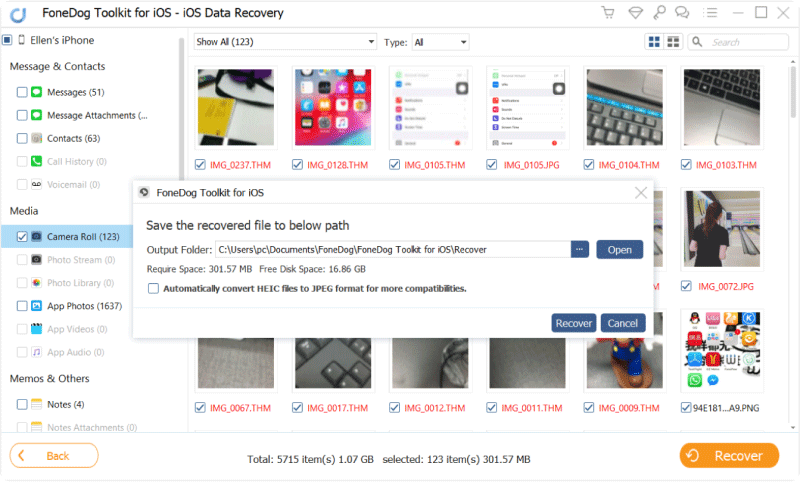
写真のiTunesバックアップファイルのスキャンと復元 - 2
この方法では、完全に機能するUSBケーブルが成功に不可欠です。 この方法はiCloudとiTunesのバックアップとは少し異なりますが、これはデータをバックアップしなかったユーザーのためです。
#1。 iPhone 8 / 8 Plusをコンピュータに接続する
インターフェイスの左側から最初のオプションを選択します。 次に、用意したUSBケーブルを使用して、iPhone 8 / 8 Plusをコンピュータに接続します。 USBケーブルに問題があると、このプロセスは失敗します。 このプロセスを受ける前に、すべてがうまくいくことを確認してください。

iPhoneデバイスをコンピュータに接続する - #1
#2。 デバイスのスキャン
デバイスを正常に接続すると、インタフェースに "デバイスが接続されている場合は、[スキャンの開始]ボタンをクリックして、削除されたテキストメッセージ、連絡先などをスキャンして復元します。しかし、これが表示されない場合、デバイスがコンピュータにうまく接続されていないか、USBケーブルに問題がある可能性があります。 成功した場合は、をクリックします。 スキャンの開始 お客様のiPhone 8 / 8 Plus内のすべてのデータのスキャンを開始します。

iPhone8 / 8 Plusデバイスのスキャン - #2
#3。 PCで写真をプレビューする
iCloudとiTunesの復元の以前のプロセスと同じで、復元可能なすべてのデータのプレビューが表示されます。 [メディア]カテゴリをクリックしてリカバリする写真をプレビューし、回復する写真をフィルタリングすることができます。

PC上の画像をプレビューする - #3
#4。 写真をiPhoneから復元する8 / 8 Plus
写真のフィルタリングが終了したら、をクリックします。 回復する。 数秒後には、復元するデータのサイズによっては数分かかる場合があります。取り出されたすべてのファイルは、コンピュータのストレージに保存され、すべてのファイルが電話機に返送されます。

iPhoneから写真を取得する8 / 8 Plus - #4
これらのプロセスをすべて iPhoneから写真を回復する8 / 8 Plus。 これらのプロセスは、FoneDog - iOSデータ復元の優れたユーザーフレンドリーなインターフェースのために全く複雑ではありません。 無料でダウンロードできます FoneDog公式サイト。 このプログラムはデータ復元専用であるため、プライバシーを心配する必要はありません。 携帯電話内のファイルは、プログラムのサーバーによって記録または保存されません。すべてのデータをiCloudまたはiTunesにバックアップすることをお勧めします。 ただし、お客様が気づいていない複雑なことがあるため、すべてのデータをiPhone 8 / 8 Plusから直接復元することはできません。 すべての必要なプロセスは上記の文脈で段階的に提供されていますので、このガイドを使用している人は最終的にプロセスを把握できます。
コメント
コメント
人気記事
/
面白いDULL
/
SIMPLE難しい
ありがとうございました! ここにあなたの選択があります:
Excellent
評価: 4.6 / 5 (に基づく 71 評価数)